Начало работы с HP Officejet 100
Специальные возможности
Принтер предоставляет ряд функций для людей с ограниченной трудоспособностью.
Визуальное восприятие
Прилагаемое к принтеру программное обеспечение HP доступно людям с нарушениями зрения или слабым зрением благодаря специальным программам и функциям операционной системы. Данное программное обеспечение поддерживает такие новейшие технологические решения, как средства чтения экрана, средства чтения Брайля, а также приложения, предназначенные для преобразования голоса в текст. Для пользователей с нарушенным цветовосприятием на цветных кнопках и вкладках, используемых в программном обеспечении HP и на панели управления принтера, имеются простые текстовые метки или значки, обозначающие соответствующие действия.
Подвижность
Пользователи с нарушением опорно-двигательного аппарата могут выполнять клавиатурные команды для управления функциями программного обеспечения HP. Программное обеспечение HP поддерживают также специальные возможности ОС Microsoft Windows, такие как залипание клавиш, озвучивание клавиш, фильтрация ввода и управление указателем с клавиатуры. Крышки принтера, кнопки, лотки и направляющие для бумаги легко доступны и не требуют значительных усилий при использовании.
Вид спереди
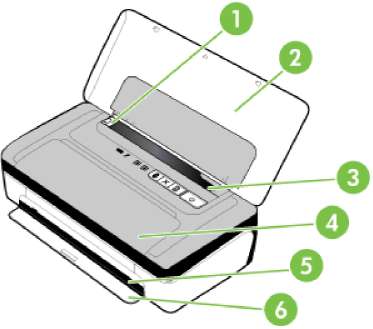
Направляющая ширины носителя - Регулируется для соответствия различным размерам носителей.
Входной лоток - Служит для размещения печатных носителей. Если принтер не используется, выньте печатный носитель и закройте этот лоток.
При загрузке носителей большого формата потяните лоток, чтобы удлинить его.
Направляющая узкого носителя. При перемещении направляющей по ширине носителя вправо, вплотную к узкому или малоформатному носителю, данная направляющая автоматически перемещается влево. Передняя крышка - Обеспечивает доступ и используется для удаления замятия бумаги. Перед началом печати эта крышка должна быть закрыта.
Выходной паз - Обеспечивает выход напечатанных носителей.
Дверца вывода носителей. Закрывает отверстие для вывода документов, если принтер не используется. Открывается автоматически при включении принтера.
Вид сзади и сбоку

Порт PictBridge/USB Host - Место подключения устройства PictBridge, например цифровой камеры или модуля памяти USB.
Крышка контактов аккумулятора - Закрывает контакты, когда аккумулятор (дополнительный компонент) не установлен.
USB-порт - Сюда подключается USB-кабель.
Гнездо аккумулятора - Место установки дополнительного аккумулятора.
Разъем питания - К нему подключается кабель питания.
Отсек

Передняя крышка - Обеспечивает доступ и используется для удаления замятия бумаги. Перед началом печати эта крышка должна быть закрыта.
Защелки. Поднимите защелки для облегчения снятия и установки.
Гнезда. Места установки.
Панель управления
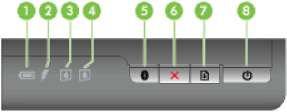
|
1
|
Индикатор состояния аккумулятора - Указывает на состояние заряда аккумулятора:
• Красный — батарея заряжена менее чем на 10% Желтый — батарея заряжена на 10-40% • Зеленый — батарея заряжена на 41-100%
• не светится, если дополнительная батарея не установлена или не обнаружена.
|
|
2
|
Индикатор зарядки аккумулятора - Светится желтым цветом во время зарядки аккумулятора. Светится красным цветом если батарея неисправна.
|
|
3
|
Индикатор левого - Мигает, когда левый отсутствует или неправильно функционирует. Горит постоянно при низком уровне чернил.
|
|
4
|
Индикатор правого - Мигает, когда правый отсутствует или неправильно функционирует. Горит постоянно при низком уровне чернил.
|
|
5
|
Кнопка и индикатор Bluetooth - Обеспечивает включение или выключение устройства Bluetooth. Светится синим цветом, если функция Bluetooth включена.
|
|
6
|
X (Кнопка отмены) - Отменяет выполнение текущего задания печати. Время, требующееся для отмены, зависит от размера задания печати. Чтобы отменить задание печати, помещенное в очередь, нажмите эту клавишу только один раз.
|
|
7
|
Кнопка и индикатор продолжения - Возобновляет выполнение задания печати после переыва (например, при добавлении печатных носителей в принтер) или продолжает печать очередного документа.
Светится желтым цветом, если в очереди находится задание на печать; мигает или включается для обозначения состояния аппарата или необходимости вмешательства.
|
|
8
|
Кнопка и индикатор питания - включает или выключает принтер.
Светится белым цветом, если принтер включен, и мигает в процессе печати, запуска, завершения работы или другого вида деятельности. Этот индикатор также мигает, если принтер находится в спящем режиме.
|
Вид снизу

Крышка сменного модуля отработанных чернил - Обеспечивает доступ к модулю отработанных чернил.
Держатель карты - Сюда можно поместить личную или деловую визитную карточку.
Определение номера модели принтера
Помимо расположенного на передней стороне принтера названия модели, принтер имеет определенный номер модели. Этот номер можно использовать для получения поддержки, а также при определении или принадлежностей, доступных для вашего принтера.
Номер модели напечатан на этикетке внутри принтера, расположенной рядом.
Выбор носителей для печати и картриджей
Принтер хорошо работает с большинством типов офисных носителей. Перед закупкой больших партий попробуйте различные типы носителей. Оптимальное качество печати достигается при использовании носителей и печати оригинальными.
Рекомендуемые типы бумаги для печати и копирования
Для обеспечения наилучшего качества печати компания HP рекомендует использовать бумагу, которая создана специально для выполняемых заданий печати.
В зависимости от страны/региона некоторые типы бумаги могут быть недоступны.
Эти типы бумаги имеют глянцевое или матовое покрытие на обеих сторонах, что делает их подходящими для двусторонней печати. Этот тип бумаги обеспечивает качество, близкое к
|
Бумага повышенного качества для струйной печати
|
|
|
Ярко-белая бумага для струйной печати
|
Ярко-белая бумага для струйной печати обеспечивает высокую контрастность цветов и четкость текста. Она достаточно непрозрачная, подходит для двусторонней цветной печати и не просвечивает, что делает ее наиболее подходящей для создания газет, отчетов и рекламных листков. При изготовлении этой бумаги используется технология ColorLok, обеспечивающая меньшую степень размазывания, более четкий черный цвет и яркость прочих цветов.
|
|
Бумага для печати
|
Бумага для печати — бумага высокого качества для широкого круга задач. При печати на этой бумаге документы имеют более качественный вид по сравнению с обычной или копировальной бумагой. При изготовлении этой бумаги используется технология ColorLok, обеспечивающая меньшую степень размазывания, более четкий черный цвет и яркость прочих цветов. Бумага не содержит кислот, что позволяет получать более долговечные фотографии.
|
|
Офисная бумага
|
Офисная бумага — бумага высокого качества для широкого круга задач. Она подходит для копий, черновиков, служебных записок и других повседневных документов. При изготовлении этой бумаги используется технология ColorLok, обеспечивающая меньшую степень размазывания, более четкий черный цвет и яркость прочих цветов. Бумага не содержит кислот, что позволяет получать более долговечные фотографии.
|
|
Офисная бумага из макулатуры
|
Офисная бумага из макулатуры представляет собой высококачественную бумагу для широкого набора задач, содержащую 30 % вторичного волокна. При изготовлении этой бумаги используется технология ColorLok, обеспечивающая меньшую степень размазывания, более четкий черный цвет и яркость прочих цветов. Бумага не содержит кислот, что позволяет получать более долговечные фотографии.
|
|
Бумага повышенного качества для презентаций
Профессиональная бумага
|
Эти типы бумаги представляют собой плотную двустороннюю бумаги, идеально подходящую для печати презентаций, предложений, отчетов и информационных бюллетеней. Большая плотность придает им выразительный внешний вид.
|
|
Прозрачная пленка повышенного качества для струйной печати
|
Прозрачная пленка повышенного качества для струйной печати делает цветные презентации более яркими и выразительными. Эта пленка удобна в обращении, быстро сохнет и обладает стойкостью к загрязнениям.
|
|
Улучшенная фотобумага
|
Эта плотная фотобумага имеет специальное покрытие, которое предотвращает смазывание чернил на фотографии. Эта бумага устойчива к воздействию воды, загрязнений, отпечатков пальцев и влажности. Напечатанные на этой бумаге изображения выглядят как профессионально отпечатанные фотографии. Доступны различные размеры бумаги, в том числе А4, 8,5 х 11 дюймов, 10x15 см (4x6 дюймов) и13х18см(5х7 дюймов), и два типа покрытия — глянцевое и полуглянцевое (полуматовое). Бумага не содержит кислот, что позволяет получать более долговечные фотографии.
|
|
Фотобумага для повседневного использования
|
Эта бумага предназначена для экономичной повседневной печати полноцветных фотографий на обычной фотобумаге. Кроме того, эта доступная фотобумага быстро высыхает, что облегчает работу с ней. При использовании этой бумаги на любом струйном принтере будут получаться четкие и резкие изображения. Доступны типы бумаги с полуглянцевым покрытием формата 8,5 х 11 дюймов, А4 и 10 х 15 см (4 х 6 дюймов). Отсутствие кислоты в составе этой бумаги продлевает срок службы отпечатков.
|
|
Термопереводные картинки
|
Термопереводные картинки (для цветной, светлой или белой ткани) идеально подходят для создания изображений на футболках с помощью собственных цифровых фотографий.
|
Загрузка носителей стандартного размера
Как загрузить носители
При загрузке стандартных носителей соблюдайте следующие инструкции.
1. Поднимите входной лоток.
2. Выдвиньте направляющую ширины бумаги как можно дальше.
При загрузке носителей большого размера потяните входной лоток, чтобы выдвинуть его.
3. Установите обычную бумагу стороной для печати вверх и совместите ее с направляющей печатного носителя.
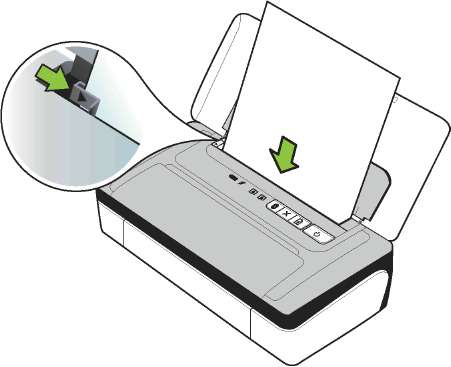
Не загружайте бумагу во время выполнения печати принтером.
4. Отрегулируйте направляющую по ширине носителя так, чтобы она плотно прилегала к краю бумаги.
Загрузка конвертов
Порядок загрузки конвертов
При загрузке конверта соблюдайте следующие инструкции.
1. Поднимите входной лоток.
2. Выдвиньте направляющую ширины бумаги как можно дальше.
При загрузке конвертов большого формата потяните входной лоток, чтобы удлинить его.
3. Загружайте конверты в соответствии с рисунком на лотке.
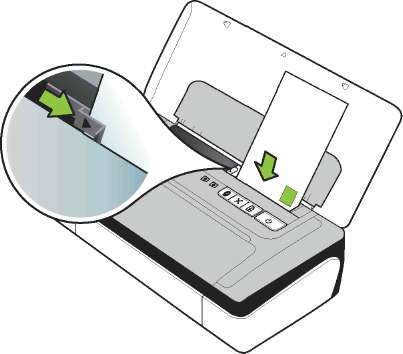
Не загружайте конверты во время выполнения печати на принтере.
4. Отрегулируйте направляющую так, чтобы она плотно прилегала к краю конверта.
Загрузка открыток и фотобумаги
Порядок загрузки открыток или фотобумаги
При загрузке фотобумаги соблюдайте следующие инструкции.
1. Поднимите входной лоток.
2. Выдвиньте направляющую ширины бумаги как можно дальше.
При загрузке носителей большого размера потяните входной лоток, чтобы выдвинуть его.
3. Установите носитель печатной стороной вверх и совместите его с направляющей бумаги. Если вдоль края фотобумаги имеется полоса, она должна быть направлена вверх.
Не загружайте бумагу во время выполнения печати принтером.
4. Отрегулируйте направляющую по ширине носителя так, чтобы она плотно прилегала к краю бумаги.
Загрузка прозрачных пленок
Порядок загрузки прозрачных пленок
При загрузке прозрачных пленок соблюдайте следующие инструкции.
1. Поднимите входной лоток.
2. Выдвиньте направляющую ширины бумаги как можно дальше.
При загрузке носителей большого размера потяните входной лоток, чтобы выдвинуть его.
3. Установите прозрачные пленки шероховатой стороной или стороной для печати вверх и совместите их с направляющей печатного носителя. Убедитесь, что липкая полоса направлена вниз.
Не загружайте бумагу во время выполнения печати принтером.
4. Отрегулируйте направляющую по ширине прозрачных пленок так, чтобы она плотно прилегала к краям пленок.
Загрузка носителей пользовательского формата
Порядок загрузки открыток или фотобумаги
При загрузке носителей пользовательского формата соблюдайте следующие инструкции.
Используйте носители пользовательского формата только в том случае, если размер поддерживается принтером.
1. Поднимите входной лоток.
2. Выдвиньте направляющую ширины бумаги как можно дальше.
При загрузке носителей большого размера потяните входной лоток, чтобы выдвинуть его.
3. Установите носитель печатной стороной вверх и совместите его с направляющей бумаги.
Не загружайте бумагу во время выполнения печати принтером.
4. Отрегулируйте направляющую по ширине носителя так, чтобы она плотно прилегала к краю бумаги.
Работа с аккумулятором

Аккумулятор - Обеспечивает питание принтера.
Сдвигаемая защелка аккумулятора - Сдвигается для отсоединения аккумулятора.
Зарядка и использование аккумулятора
Перед первым использованием аккумулятора заряжайте его в течение 4 часов. Так как обычно аккумулятор нагревается во время зарядки, не заряжайте его в сумке или в другом закрытом пространстве, так как это может привести к перегреву аккумулятора.
Сетевой адаптер, при подключении к сети, обычно становится теплым.
При печати с использованием Bluetooth потребляется больше энергии, чем при проводной печати.
Установка аккумулятора
Вы можете устанавливать аккумулятор при включенном или выключенном принтере.
1. Вставьте аккумулятор в паз для аккумулятора под углом так, чтобы контакты аккумулятора коснулись контактов в разъеме. Крышка разъема контактов аккумулятора сдвигается.
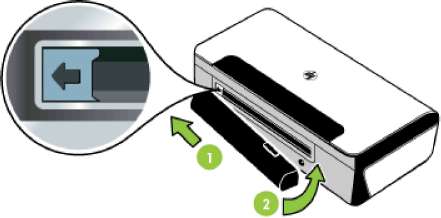
2. Задвиньте аккумулятор в паз на свое место до щелчка.
3. Подключите к сети адаптер и включите принтер. Перед первым использованием аккумулятора заряжайте его в течение четырех часов.
Во время зарядки аккумулятора индикатор зарядки светится зеленым цветом и гаснет, когда аккумулятор полностью заряжен.
4. После полной зарядки аккумулятора вы можете использовать принтер без подключения к сети переменного тока.
Извлечение аккумулятора
Чтобы извлечь аккумулятор, выполните следующие инструкции.
1. Сдвиньте защелку отсоединения аккумулятора в направлении, показанном стрелкой.
2. Извлеките аккумулятор.
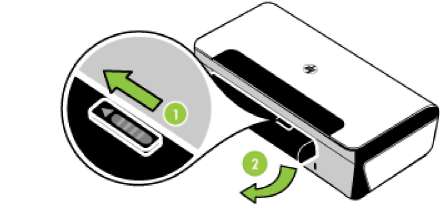
Подключение запоминающего устройства или камеры
К USB-порту на задней панели принтера можно подключить устройство хранения USB. Кроме того, можно подключить и напечатать фотографии с камеры, совместимой с PictBridge. Можно также передавать файлы с устройства хранения на компьютер.
Подключение устройства хранения
Вставьте устройство хранения USB в USB-порт на задней панели принтера.
Если устройство, предназначенное для подключения через порт USB, не подходит для него по размерам, или длина ответной части разъема на устройстве меньше 11 мм, необходимо приобрести удлинитель для порта USB, чтобы использовать это устройство через данный порт.
Подключение камеры, совместимой с PictBridge
Принтер поддерживает стандартные функции, совместимые с PictBridge. Для дополнительной информации по использованию функций PictBridge обратитесь к документации вашей цифровой камеры.
1. Подключите камеру к принтеру, используя USB-кабель, прилагаемый к камере. Принтер и камера сопоставят функции, и совместимые функции будут показываться в камере.
2. Просмотрите меню камеры для выполнения требуемых функций печати фотографий.
Перемещение фотографий на компьютер
При подключении компьютера к принтеру через USB-кабель, драйвер принтера позволяет вашему компьютеру считывать устройства памяти, подключенные к принтеру, как физические накопители. После этого вы сможете получить доступ к вашим файлам фотографий и распечатать их из выбранной вами программы.
1. Вставьте запоминающее устройство USB-порт на задней панели принтера.
2. Для отмены печати непосредственно с карты памяти нажмите х (кнопка Отмена). Если компьютер подключен к принтеру через USB-порт, карта памяти будет отображаться в проводнике Windows или на рабочем столе Мае OS X. Вы можете переместить файлы фотографий на другой дисковод компьютера или открыть и распечатать фотографии при помощи выбранной вами прикладной программы.
Печать с мобильных телефонов
Если ваш мобильный телефон поддерживает технологию Bluetooth, можно приобрести программное обеспечение, которое позволит отправлять на печать документы и фотографии прямо с телефона.
При использовании мобильного телефона Windows Mobile, можно установить это программное обеспечение с компакт-диска программного обеспечения HP.
Обслуживание принтера
Принтер не требует планового обслуживания, за исключением замены модуля отработанных чернил. Однако следует содержать принтер в чистоте, не допуская скапливания в нем пыли и грязи. Такая чистка позволяет поддерживать принтер в рабочем состоянии и упрощает обнаружение неисправностей.
Перед чисткой принтера выключите принтер и отсоедините кабель питания. Если используется дополнительный аккумулятор, перед чисткой выключите принтер, отсоедините кабель питания и извлеките аккумулятор.
<<<назад
далее>>>
при использовании материалов ссылка на сайт компании awella.ru обязательна
Помогла информация на сайте ? Оставьте отзыв о работе нашей компании ! Это можно сделать в яндекс браузере и это простимулирует работников нашей компании (ответственные получат бонусы), которые собирали ее для вас! Спасибо !
|